最新Mac M1 Terminal 安装教程,支持iTerm2+Oh My Zsh+zsh-syntax-highlighting等

iterm2,iterm2使用,iterm2安装,Mac iterm2,iterm2 ssh,iterm2配色,iterm2配置,iterm2 zsh,iterm2 vim,iterm2使用
网上的教程已经很多了,但是很多还是不够详细,我这里总结了一个全面的教程。
查看系统shell是否安装zsh
用下面这个命令即可查看(M1默认使用的是 zsh):
echo $SHELL安装iTem2
- iTerms2 下载地址点击这里:
iTerms2下载链接: https://pan.quark.cn/s/7804bef2cb0c
提取码见下方内容
- iterm2的设置里选择
profiles-->colors中选择Solarized Dark
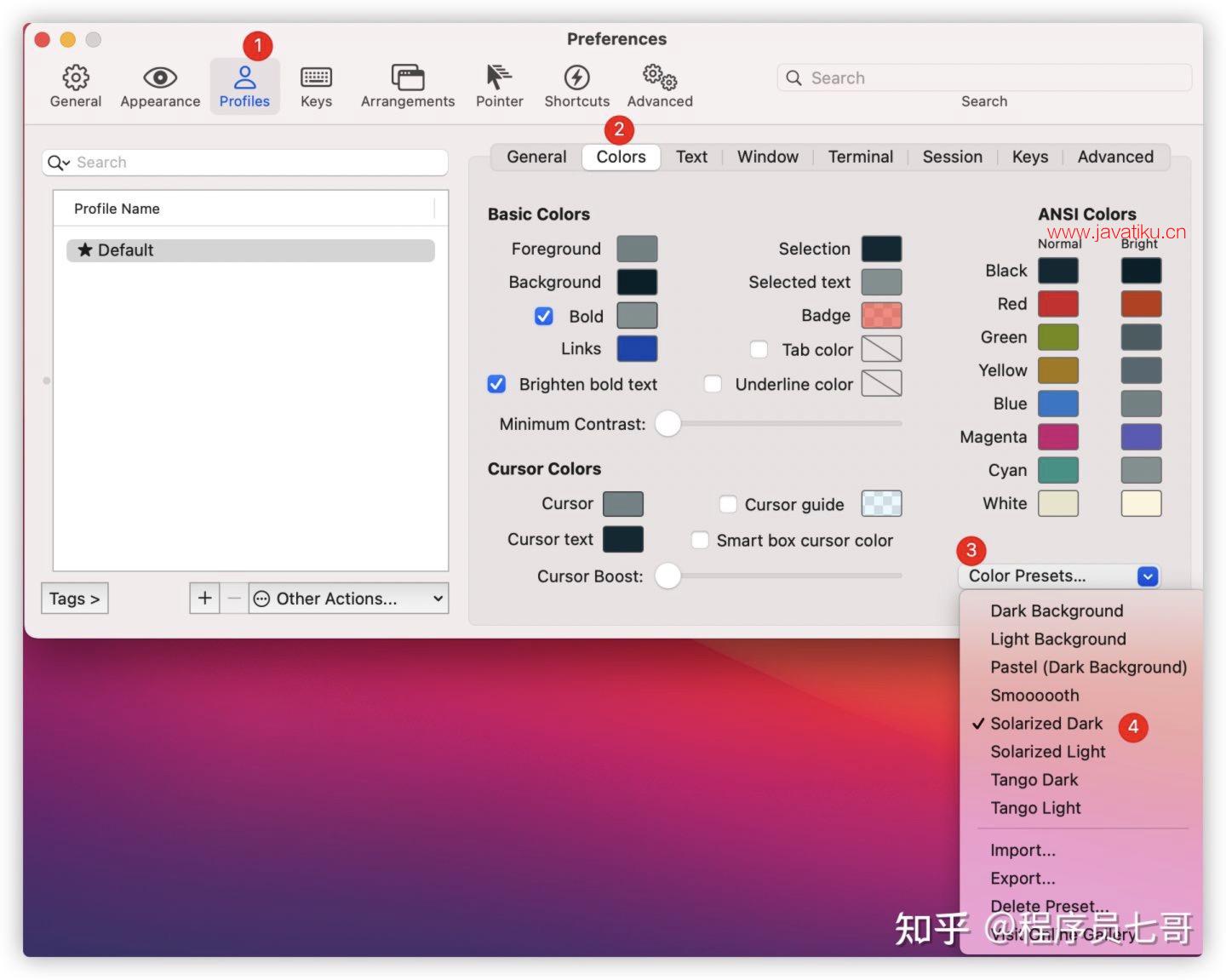
安装 Oh My Zsh
Oh My Zsh是一个开源的、社区驱动的框架,用于管理您的Zsh配置.
- 官网提供的安装方式:
sh -c "$(curl -fsSL https://raw.github.com/ohmyzsh/ohmyzsh/master/tools/install.sh)"这种方式一般会因为 github登陆失败(443)而无法安装,因此推荐采用下面的方式安装:
- 手动安装oh-my-zsh
- 克隆oh-my-zsh
git clone https://gitee.com/mirrors/oh-my-zsh ~/.oh-my-zsh2. 将 .oh-my-zsh 文件里的的 zshrc.zsh-template 文件复制成 zshrc 文件:
cp ~/.oh-my-zsh/templates/zshrc.zsh-template ~/.zshrc- 设置主题
打开 zshrc 文件后将 ZSH_THEME="robbyrussell"修改为ZSH_THEME="agnoster"
vim ~/.zshrc 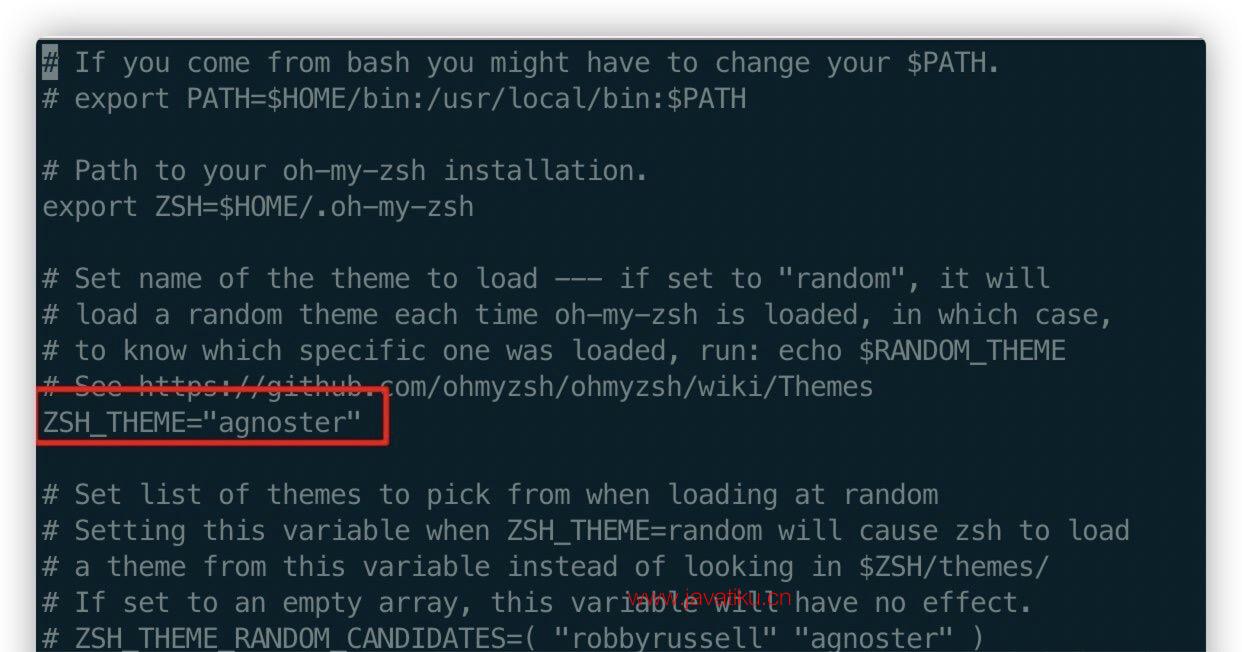
- 修改完后保存退出
zshrc文件,刷新配置文件即可:
zsh ~/.zshrc如果文字有乱码情况
- 解决乱码,下载Powerline字体,安装后可以删除这个git项目,不占用我们的存盘空间。
//clone 克隆
git clone [https://github.com/powerline/fonts.git](https://github.com/powerline/fonts.git)
// install 安装
cd fonts
./install.sh- 安装完字体库之后,把iTerm 2的设置中的
Profile中的Text选项卡中里的、 Font 和 Non-ASCII Font的字体都设置成 Powerline的字体,我这里设置的字体是Meslo LG S DZ for Powerline
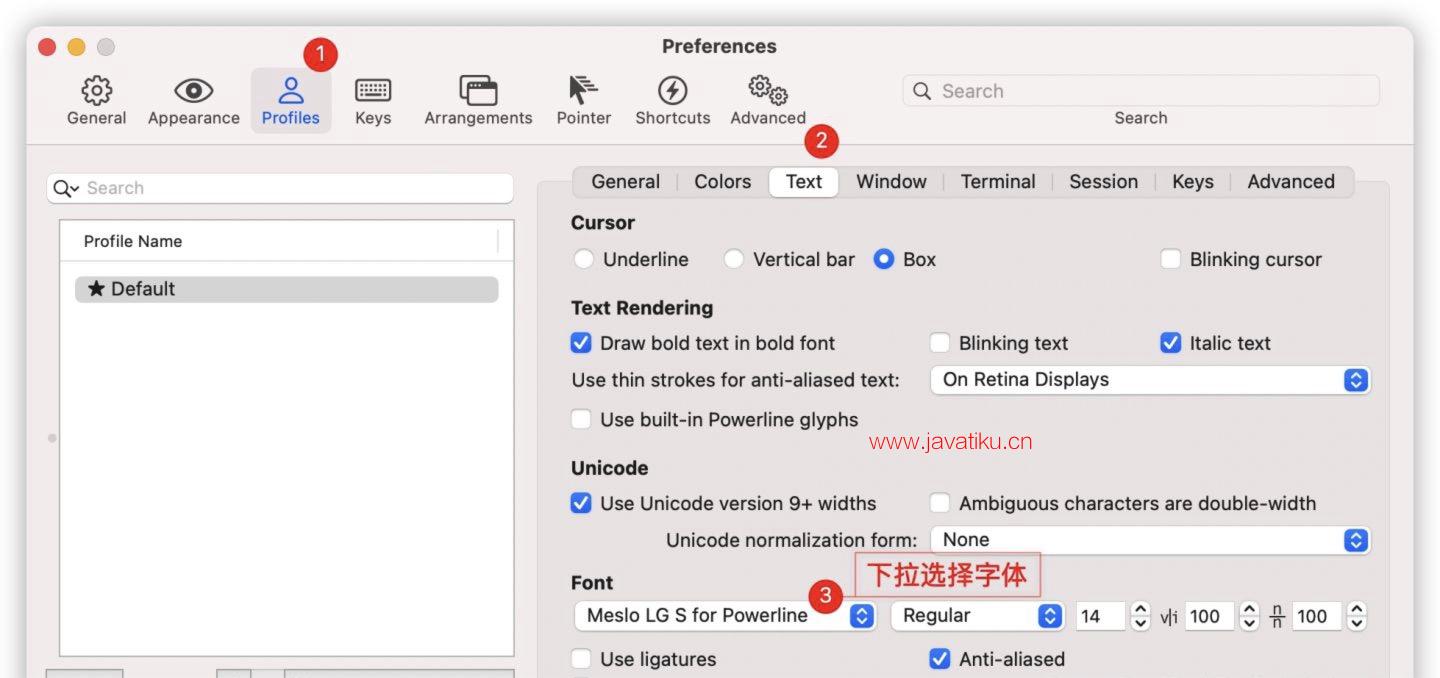
命令提示和语法高亮插件安装
- 安装历史命令提示插件
git clone git://github.com/zsh-users/zsh-autosuggestions $ZSH_CUSTOM/plugins/zsh-autosuggestions- 安装语法高亮插件
git clone git://github.com/zsh-users/zsh-syntax-highlighting $ZSH_CUSTOM/plugins/zsh-syntax-highlighting- 配置插件,修改 .zshrc
vim ~/.zshrc
# 在文件里找到plugins,修改为
plugins=(
git
zsh-autosuggestions
zsh-syntax-highlighting
)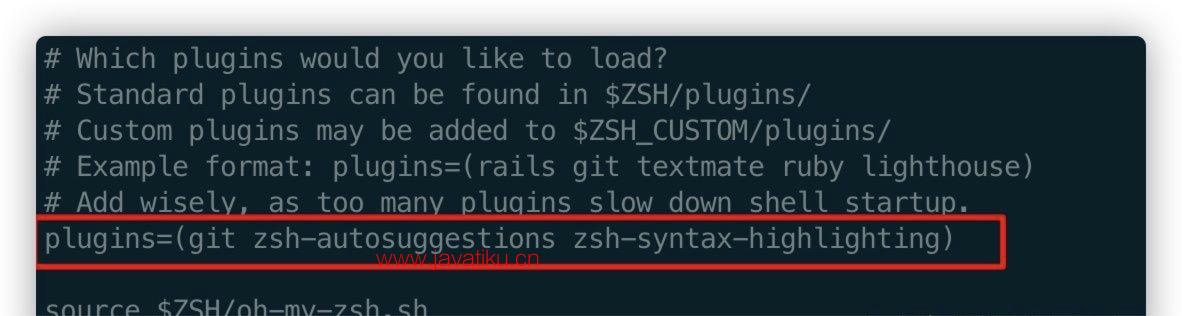
- 生效配置
zsh ~/.zshrc至此,Mac M1 安装 iTerm2+Oh My Zsh+zsh-syntax-highlighting 已经完成,我是第一次使用mac电脑,再折腾的过程中我是越来越喜欢了,真香!
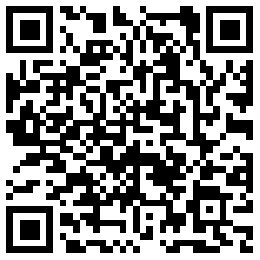 反爬虫抓取,人机验证,请输入验证码查看内容:
反爬虫抓取,人机验证,请输入验证码查看内容:



